Как да деактивирате ScreenTips в Powerpoint 2013
В Powerpoint 2013 има много инструменти и настройки и дори опитни потребители може да не са запознати с всички тях. За да помогне за предоставянето на повече информация за това, какво ще направи определен бутон в лентата, Powerpoint включва функция, наречена ScreenTips. Функцията ScreenTips работи, като показва кратко описание на това какво ще прави бутон, когато задържите курсора на мишката върху него.
Но може да намерите тези ScreenTips за проблемни, което може да ви накара да търсите начин да ги изключите. Нашето ръководство по-долу ще ви покаже къде да намерите тази настройка, за да можете да изключите ScreenTips.
Деактивиране на ScreenTips в Powerpoint 2013
Стъпките в ръководството по-долу ще деактивират функцията ScreenTips в Powerpoint 2013. ScreenTips се появяват, когато задържите курсора на мишката върху опция от менюто в програмата и се показва описание на това, което прави този елемент от менюто. Можете да видите пример по-долу на ScreenTip, който се появява, когато задържите курсора на мишката върху бутона Снимки в раздела Вмъкване -

След като изпълните стъпките по-долу, тези съвети вече няма да се появяват.
Ето как да деактивирате ScreenTips в Powerpoint 2013 -
- Open Powerpoint 2013
- Кликнете върху раздела File в горния ляв ъгъл.
- Кликнете върху Опции в лявата колона.
- Щракнете върху падащото меню вдясно от ScreenTip Style, след което щракнете върху опцията Не показвай ScreenTips . Можете да щракнете върху бутона OK в долната част на прозореца, за да приложите промените.
Тези стъпки са показани и по-долу със снимки -
Стъпка 1: Отворете Powerpoint 2013.
Стъпка 2: Щракнете върху раздела File в горния ляв ъгъл на прозореца.
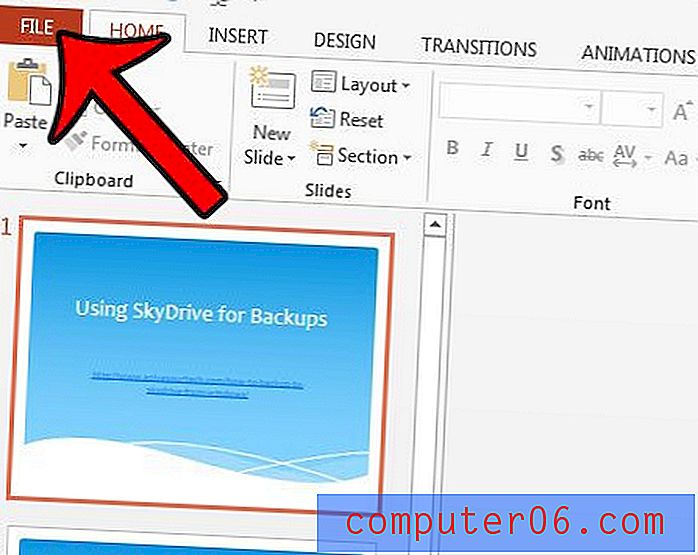
Стъпка 3: Щракнете върху бутона Опции в долната част на колоната в лявата част на прозореца.
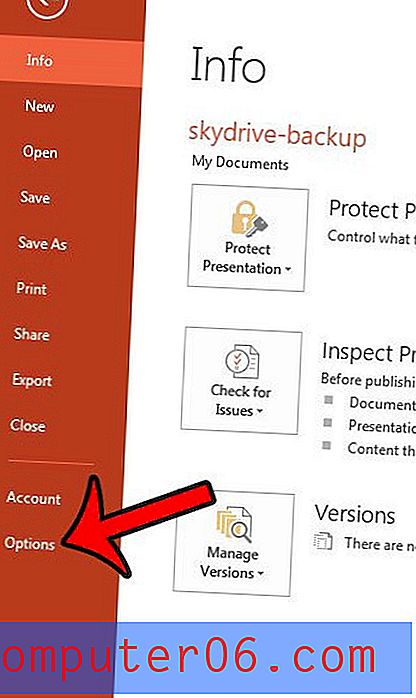
Стъпка 4: Щракнете върху падащото меню вдясно от ScreenTip Style, след което щракнете върху опцията Не показвай ScreenTips . След това можете да щракнете върху бутона OK, за да затворите прозореца и да приложите промените си.
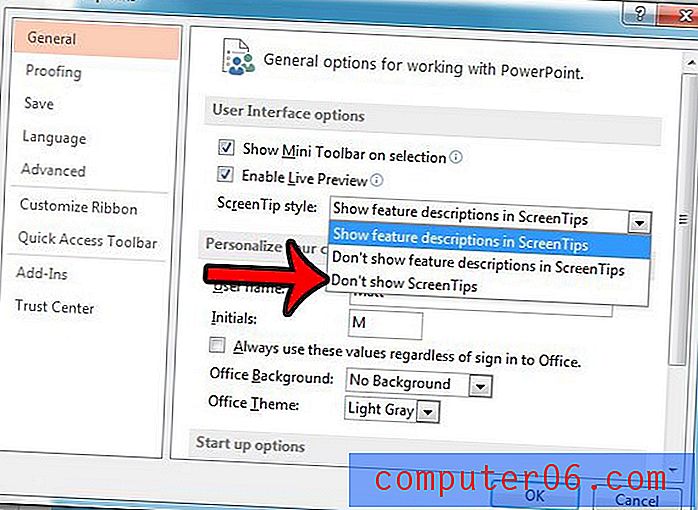
Имате ли слайд в презентация, който искате да споделите с някого, но не искате да споделите цялата презентация? Научете как да запазите слайд като картина в Powerpoint 2013 и да създадете файл с изображения от един слайд.



